Você já deve ter se deparado com aqueles sites que oferecem uma infinidade de ferramentas para manipular arquivos PDF, como cortar ou adicionar páginas, converter formatos, entre outras funções. O iLovePDF, por exemplo, é um desses serviços populares e extremamente convenientes, por permitir que você faça todas essas operações diretamente do seu navegador, sem precisar instalar nada no seu dispositivo. Além disso, essa praticidade está acessível de qualquer lugar do mundo, contanto que você tenha uma conexão à internet.
No entanto, nem tudo são flores quando falamos sobre o uso desses serviços online. Enviar documentos para servidores de terceiros pode trazer preocupações sérias em relação à privacidade e segurança dos seus dados. Dependendo da política de privacidade do site, você pode acabar expondo informações pessoais ou confidenciais que não deveriam ser compartilhadas. E é exatamente aqui que entra o Stirling PDF, uma ferramenta open source que oferece todas essas funcionalidades de manipulação de PDFs com a vantagem de manter seus arquivos no seu próprio ambiente, seja no seu computador ou em um servidor pessoal.
O que é o Stirling PDF?
O Stirling PDF é um software open source e gratuito que oferece uma variedade de ferramentas para manipular arquivos PDF, assim como os serviços online. A grande diferença é que você pode hospedar essa aplicação no seu próprio servidor ou até mesmo rodá-la localmente no seu computador, garantindo total controle sobre seus documentos.
Ele vai além das funcionalidades básicas que encontramos em sites como o iLovePDF. Isso porque integra uma série de tecnologias robustas, como Java, JavaScript, LibreOffice, OCRmyPDF e Ghostscript, permitindo que ofereça desde recursos básicos, como cortar e mesclar PDFs, até funções mais avançadas, como adicionar marcas d’água e remover metadados.
Para quem se preocupa com privacidade e prefere evitar enviar documentos a serviços na nuvem de terceiros, o Stirling PDF é a solução ideal. Ele permite que você tenha a praticidade desses sites, mas sem abdicar da segurança dos seus dados.
Como instalar o Stirling PDF
Existem diferentes maneiras de instalar o Stirling PDF, dependendo do seu nível de conhecimento técnico e do ambiente em que você deseja rodar a aplicação. A seguir, explicaremos as principais opções, desde as mais simples até as mais avançadas.
1. Instalação Via Docker
A forma mais prática e recomendada de instalar o Stirling PDF é utilizando o Docker. O Docker é uma ferramenta que cria contêineres — ambientes isolados que funcionam como pequenas máquinas virtuais. Usando o Docker, você pode rodar o Stirling PDF em qualquer sistema operacional: Linux, Windows ou macOS, e de forma consistente.
Para começar, você precisa instalar o Docker no seu sistema. Caso você não esteja familiarizado com o Docker, existem tutoriais e vídeos disponíveis que ensinam o básico dessa ferramenta, incluindo um vídeo no nosso canal que pode ajudá-lo a dar seus primeiros passos com containers.Com o Docker instalado, o próximo passo é acessar a documentação do Stirling PDF. Na seção de instalação, você encontrará o comando necessário para rodar a aplicação. Ele pode mudar com o tempo, por isso o melhor é sempre buscar fontes oficiais.
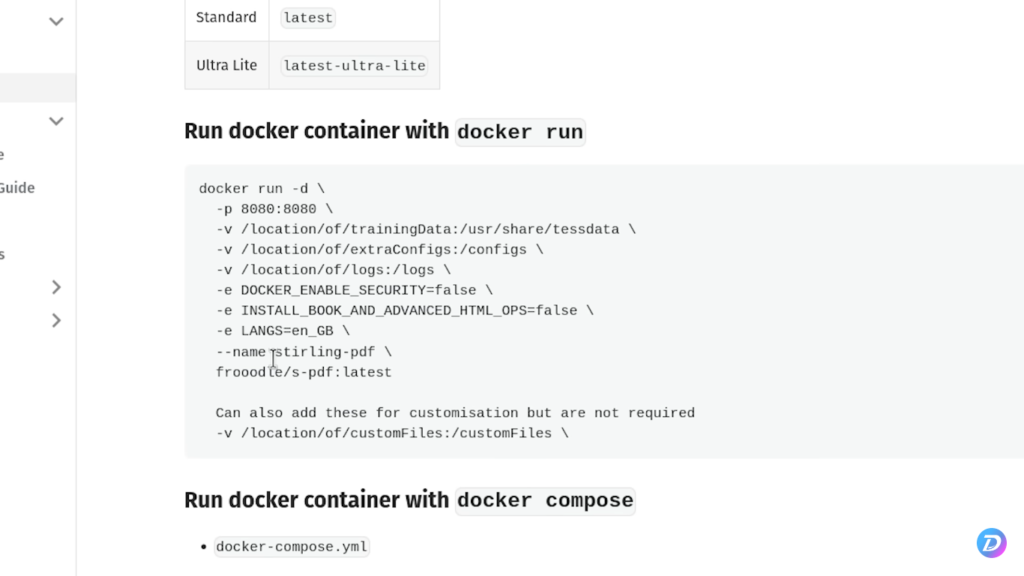
O comando pode parecer longo, mas é relativamente simples, ele baixa, instala e configura o servidor do Stirling PDF para você automaticamente. Quando o processo terminar, você poderá acessar a aplicação no seu navegador, digitando localhost:8080 na barra de endereços.
Se você deseja utilizar a versão “ultra lite” do Stirling PDF, que consome menos recursos, basta alterar o trecho final do comando de “latest” para “latest-ultra-lite“. A versão ultra lite tem menos funcionalidades, mas pode ser útil se você estiver rodando em um computador com pouca memória ou processamento.
Depois de rodar o comando, o Stirling PDF estará funcionando e pronto para uso. Se quiser, você pode alterar o idioma da interface para o português do Brasil clicando no ícone de globo no canto superior direito da página inicial.
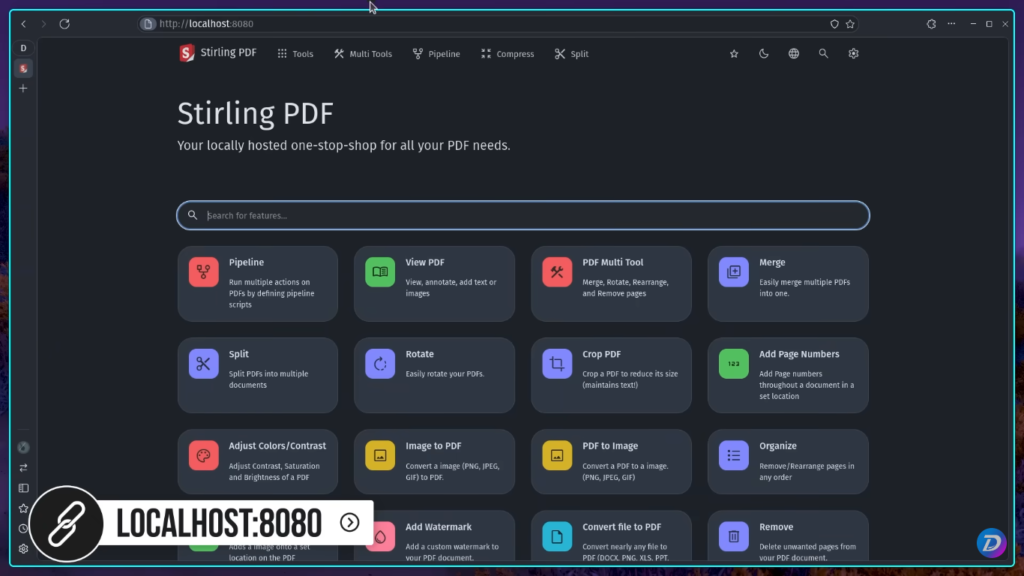
Instalação Local (Sem Docker)
Se preferir, você pode instalar o Stirling PDF localmente, sem usar o Docker. Esta opção está disponível para Linux e Windows, embora a instalação seja um pouco mais trabalhosa em comparação com o Docker.
No caso do Windows, há um instalador .exe da versão ultra lite. O instalador facilita bastante o processo, mas requer que você tenha o Java instalado no seu sistema. Uma vez instalado, você poderá acessar a interface do Stirling PDF através do seu navegador, da mesma forma que na versão Docker.
Para Linux, o processo de instalação envolve uma série de comandos e configurações, tornando-o um pouco mais complexo para usuários que não têm familiaridade com o terminal.
Modo Ultra Fácil: Usando Umbrel ou Tipi
Se você tem um PC sobrando ou um servidor dedicado, uma excelente opção para rodar o Stirling PDF é utilizando plataformas como o Umbrel ou o Tipi. Essas ferramentas permitem criar um servidor em poucos cliques, facilitando a instalação de diversos softwares, incluindo o Stirling PDF.
Por exemplo, ao rodar o Umbrel, tudo o que você precisa fazer é ir até a loja de aplicativos, procurar pelo Stirling PDF e clicar em “Instalar”. A partir daí, o Umbrel faz todo o trabalho para configurar o contêiner do Docker automaticamente.
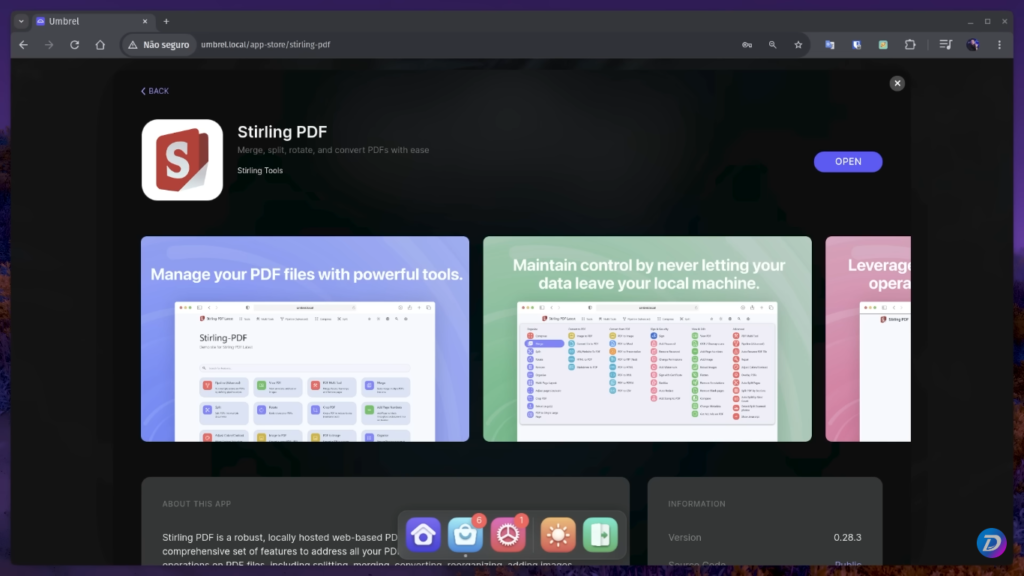
No Tipi, o processo é semelhante. Essas plataformas são perfeitas para quem deseja simplificar o setup de um servidor em casa (homelab) ou até mesmo em uma pequena empresa. Vale mencionar que, no caso do CasaOS, outra plataforma para servidores, o Stirling PDF ainda não está disponível na loja de aplicativos, mas é possível configurar o contêiner manualmente.
O que você pode fazer com o Stirling PDF?
O Stirling PDF oferece uma grande variedade de ferramentas, divididas em várias categorias, dependendo do que você deseja fazer com seus documentos PDF. A interface é intuitiva e todas as funcionalidades são bastante autoexplicativas, mas destacaremos algumas das mais interessantes aqui.
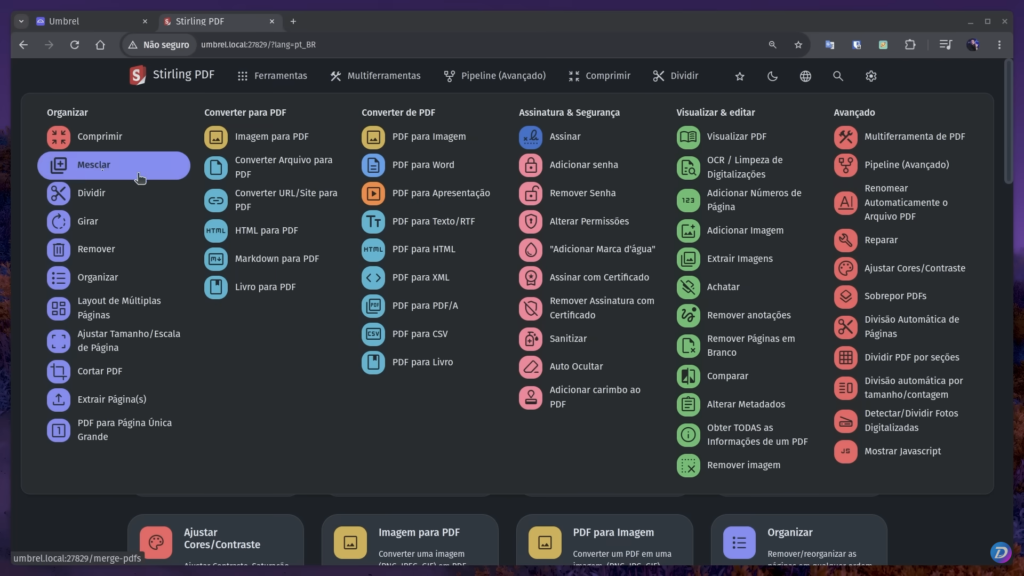
Ferramentas básicas de manipulação de PDF
Entre as funções mais comuns, o Stirling PDF permite cortar páginas, mover, dividir, mesclar documentos e organizar o conteúdo conforme necessário. Essas são funcionalidades importantes para quem trabalha com PDFs regularmente e precisa fazer ajustes rápidos em documentos.
Ferramentas avançadas
Além das ferramentas básicas, o Stirling PDF oferece recursos mais avançados, como:
- Assinatura Eletrônica: Adicione assinaturas digitais aos seus documentos;
- Remoção de Metadados: Remova informações que podem estar anexadas ao documento e que não são visíveis diretamente, mas que podem conter dados sensíveis;
- Adicionar Marca d’água: Proteja seus documentos adicionando marcas d’água personalizadas;
- OCR (Reconhecimento Óptico de Caracteres): Extraia texto de imagens contidas em documentos PDF;
- Conversores: Converta PDFs para outros formatos, como imagens ou texto, e vice-versa.
Modo multiferramentas e pipeline
Uma funcionalidade que destaca o Stirling PDF de outras ferramentas é o modo multiferramentas e pipeline. Isso permite que você realize várias ações diferentes em vários documentos de uma só vez, otimizando o seu tempo e automatizando processos repetitivos.
Por exemplo, você pode configurar um pipeline para cortar páginas, adicionar uma marca d’água e converter um documento em imagem, tudo de uma só vez, com apenas alguns cliques.
Limitações do Stirling PDF
Embora o Stirling PDF seja extremamente completo, ele tem uma limitação: não permite a edição de PDFs como se fossem documentos de texto. Ou seja, você não pode modificar diretamente o conteúdo textual de um PDF como faria em um processador de texto, como o Microsoft Word ou o LibreOffice Writer.
Para essas situações, uma boa alternativa é utilizar softwares de edição de documentos, como o LibreOffice, que são mais adequados para editar textos diretamente.
Conclusão
O Stirling PDF é uma excelente ferramenta para quem deseja ter mais controle sobre seus arquivos PDF e evitar os riscos de privacidade ao enviar documentos para serviços de terceiros. Com a possibilidade de instalação via Docker, localmente ou em plataformas como Umbrel e Tipi, ele se adapta às necessidades de diferentes tipos de usuários, desde os mais técnicos até aqueles que procuram a maior simplicidade possível.
Se você lida frequentemente com documentos PDF e valoriza a segurança e a praticidade, vale a pena dar uma chance ao Stirling PDF. Além de ser gratuito e open source, ele traz uma vasta gama de funcionalidades que cobrem praticamente todas as necessidades de manipulação de arquivos PDF.
Quer saber mais sobre como melhorar ainda mais sua produtividade com ferramentas open source? Confira seis alternativas ao Microsoft Office e descubra qual a melhor para você!



